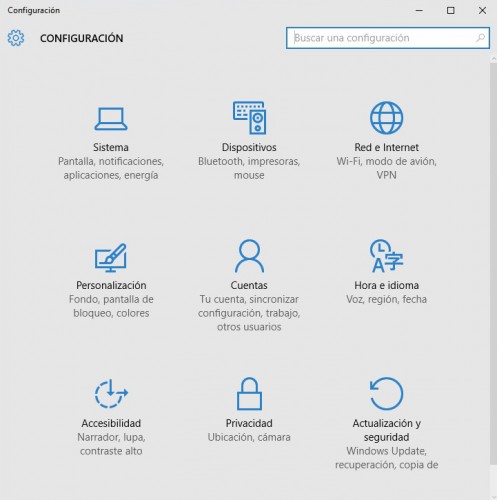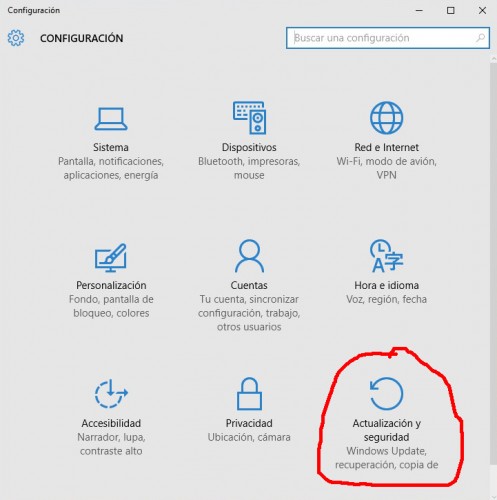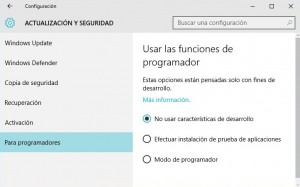Cómo Activar/desactivar opciones de desarrollador en Windows 10
Una de las novedades del nuevo sistema operativo de Microsoft es que, en cualquiera de sus ediciones, podemos activar una serie de opciones que optimizan el sistema para su uso como estación de desarrollo y para la prueba de los programas que estamos creando.
Hasta ahora, este modo de desarrollador podía encontrarse en los sistemas operativos para dispositivos móviles, como Android, pero no como opción específica para una plataforma de sobremesa.
El hecho de que Windows 10 sea un sistema operativo único para diferentes tipos y formatos de dispositivo, es decir, que tiene una misma base tanto si es para smartphones como para tablets o PCs, es la causa por la que opciones anteriormente exclusivas de un tipo de estos dispositivos, pueda ser vista en otro tipo distinto.
Si somos desarrolladores o debemos llevar a cabo tareas de desarrollo en una empresa, para trabajar con nuestra máquina Windows 10 podemos activar las opciones de programador que nos permiten, por ejemplo, probar las aplicaciones mientras las estamos creando.
Para encontrar dichas opciones, en primer lugar deberemos abrir el Panel de Control, que en Windows 10 cambia de nombre al más simple ‘Configuración’, y que contiene nueve iconos diferentes.
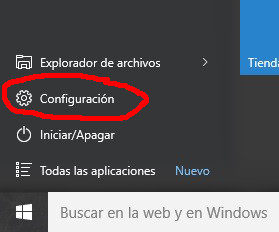
En un primer vistazo, no veremos ningún grupo de opciones que podamos relacionar directamente con el desarrollo o la programación. Deberemos abrir, mediante un doble clic, el icono Actualización y seguridad.
La ventana que se abrirá ante nosotros estará dividida en dos secciones. La de la izquierda es una suerte de menú que contiene una serie de opciones dedicadas a la actualización del sistema y a las aplicaciones de seguridad que lleva incluidas, así como a la activación del mismo.
La última de estas opciones es ‘Para programadores’. Al hacer clic sobre ellas, en la parte derecha se nos desplegarán tres opciones mútuamente excluyentes, de las cuales deberemos elegir solamente una:
La primera de estas indica que no se utilizarán las características de desarrollo, que es la seleccionada por defecto (quiere decir que está activada cuando se instala el sistema). Esta será para las máquinas de usuario final.
La siguiente opción es ‘Efectuar instalación de prueba de aplicaciones’, que permite saltarse la protección contra aplicaciones sin firma digital y los diversos mecanismos de protección del sistema operativo para poder testear nuestras creaciones. El sistema no debe reiniciarse para que las nuevas posibilidades se activen.
La última opción es ‘Modo de programador’, que abre todo el sistema para que podamos ‘jugar con él’ desde el entorno de desarrollo que utilicemos.
Por Guillem Alsina, el 03/09/2015.